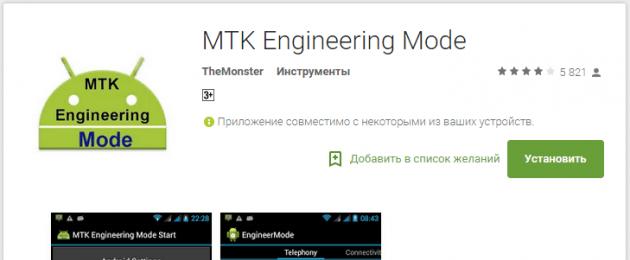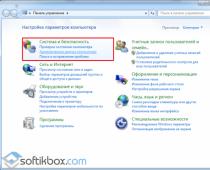В современных смартфонах навигационные модули встроены по умолчанию. В большинстве случаев они работают достаточно точно. Просто включите GPS в настройках, запустите приложение «Карты», и за считанные минуты программа определит, где вы находитесь. А если вы и не выключали GPS, то определение займёт и вовсе несколько секунд.
Но что если GPS не работает? Как тогда определить маршрут, скорость, ваше местонахождение? Не стоит спешить нести смартфон в ремонт: чаще всего это решается правильной настройкой телефона.
Вспомогательные сервисы
Кроме собственно спутникового приёмника, для определения вашего местонахождения порой очень полезны вспомогательные настройки. Как правило, они легко включаются на самом телефоне:
- A-GPS. Этот сервис подгружает данные о вашем местоположении из Интернета, используя данные сотовых сетей, к которым вы подключены. Конечно, точность у него гораздо ниже, но он ускоряет точное спутниковое определение.
- Wi-Fi. А вы не знали, что по данным сетей Wi-Fi тоже можно определить местонахождение?
- EPO. Впрочем, о нём – ниже.
Когда настройка необходима: курьёз Mediatek
Сегодня компания Mediatek (известная также как MTK) – один из лидеров в производстве мобильных процессоров. Даже такие гранды, как Sony, LG или HTC, сегодня создают смартфоны на процессорах MTK. Но было время, когда процессоры этой тайваньской компании использовались только в убогих клонах iPhone или двухсимочных «звонилках».
В 2012-2014 годах Mediatek выпускала вполне достойные чипсеты, однако в них постоянно наблюдалась проблема: неверная работа GPS. Спутники с такими устройствами ведут себя согласно цитате: «меня трудно найти, легко потерять…»
Всё дело было в настройках вспомогательного сервиса EPO. Этот сервис, разработанный Mediatek, помогает заранее рассчитывать орбиты навигационных спутников. Но вот беда: предустановленные по умолчанию в китайских телефонах данные EPO просчитаны для Азии и при использовании в Европе дают сбои!
Исправляется это в современных моделях легко. Напомним, все эти инструкции подходят только для смартфонов на процессорах MTK:
- Откройте меню настроек Android
- Зайдите в раздел «Время» и выставьте свой часовой пояс вручную. Это нужно для отказа от сетевого определения местоположения для времени.
- Зайдите в раздел «Моё местоположение», разрешите системе доступ к геоданным, поставьте галочки в пунктах «По спутникам GPS» и «По координатам сети».
- С помощью файлового менеджера зайдите в корневой каталог памяти и удалите файл GPS.log и другие файлы с сочетанием GPS в названии. Не факт, что они там есть.
- Скачайте и установите приложение MTK Engineering Mode Start, позволяющую войти в смартфона (//play.google.com/store/apps/details?id=com.themonsterit.EngineerStarter&hl=ru).

- Выйдите на открытое место с хорошей видимостью. Вокруг не должно быть высотных зданий или других объектов, мешающих прямому обзору неба. На смартфоне должен быть включен Интернет.
- Запустите приложение, выберите пункт MTK Settings, в нём – вкладку Location, в ней — пункт EPO. Как вы уже догадались, мы обновляем данные EPO для СВОЕГО часового пояса и времени!
- Нажмите кнопку EPO (Download). Загрузка должна произойти за считанные секунды даже при слабом соединении.
- Вернитесь в раздел Location, выберите вкладку YGPS. Во вкладке Information последовательно нажмите кнопки Cold, Warm, Hot и Full. C их помощью обновляется информация о местоположении спутников на орбите, поэтому каждый раз придётся дожидаться загрузки данных. К счастью, это дело секунд.

- В той же вкладке нажмите кнопку AGPS Restart. Вспомогательный сервис AGPS теперь будет учитывать уже загруженные данные и точнее определять положение спутников.
- Перейдите в соседнюю вкладку NMEA LOG и нажмите кнопку Start. После этого перейдите во вкладку Satellites. Вы увидите, как система обнаруживает спутники. Этот процесс должен занять 15-20 минут, в его ходе значки спутников будут из красных становиться зелёными. Следите, чтобы дисплей в это время не отключался, а лучше отключите спящий режим вообще. Когда все (или большинство) спутники «позеленеют», вернитесь во вкладку NMEA Log и нажмите Stop.
- Перезагрузите смартфон.
Да, это далеко не самая простая процедура. В зависимости от версии процессора MTK (мы описали действия для платформы MT6592) процедура может несколько отличаться, но по сути остаётся той же. Но после этих действий GPS на смартфоне будет работать замечательно.
09.02.2017 14:36:00
В одной из статей мы рассматривали вопрос о том, как сделать из смартфона пульт для телевизора .
Сложно найти смартфон, который бы не был оборудован модулем GPS. Даже в самых бюджетных гаджетах установлено это полезное средство для навигации. Не так важно, какой модели твой смартфон, если нужно проложить маршрут или выяснить местоположение в незнакомом месте. Чтобы включить GPS на смартфоне особых знаний не нужно – нажал нужную кнопку и все заработало. Но не все знают, как можно настроить GPS на Андроид так, чтобы у смартфона не перегружалась батарея.
Расскажем об основных этапах настройки GPS, а также посоветуем несколько приложений для Андроид, с помощью которых можно проверить работу GPS-модуля.

Автоматически GPS на смартфоне не запускается. Чтобы его включить и настроить, нужно немного покопаться в настройках. В каждой версии Андроид путь активации выглядит немного по-разному. Мы рассмотрим основные этапы включения и настройки GPS в смартфоне на Android 6.0 Marshmallow.
1 этап: Включение
Чтобы включить GPS, сдвиньте шторку уведомлений вниз и нажмите на полоску, где отображается время, дата, заряд батареи. Нужно нажать на иконку шестеренки, после чего вы попадете в Настройки. Кроме того, вы можете попасть в настройки через соответствующую кнопку в общем меню. Находим раздел Личные данные и нажимаем на кнопку Местоположение. В верху экрана будет переключатель, активирующий GPS.
2 этап: Настройка
По умолчанию местоположение смартфона определяется по всем источникам. Используются данные GPS, Wi-Fi, Bluetooth и мобильные сети для точного определения местоположения с точностью до 10-15 метров. Данная функция обеспечивает высокую надежность геолокации, однако следует учесть, что такой режим сильно нагружает аккумулятор смартфона. Поэтому в настройках можно выбрать один из двух экономных режимов:
- По координатам сети
- По спутникам GPS
Первый режим использует только Wi-Fi, Bluetooth и данные мобильных сетей. Необходимо, чтобы смартфон был подключен к интернету по Wi-Fi, либо пользователю нужно запустить режим Bluetooth. Без сетевого соединения местоположение смартфона определяется по сигналу базовой станции.
Если доступа к интернету нет, а до ближайшей радиовышки несколько десятков километров, тогда следует включить геолокацию по спутникам GPS.
После того, как GPS на смартфоне включен и настроен можно смело устанавливать приложение-навигатор для Андроид. Самый удобный и функциональный навигатор вы можете выбрать, .
Чтобы проверить, как работает GPS на смартфоне, можно скачать специальное приложение в магазине Google Play. Мы рассмотрим три программы, доступные для бесплатного скачивания. Для их полноценной работы, необходимо выйти на улицу.
Другие смартфоны Флай
Все модели телефонов Fly можно найти в нашем интернет магазине.
AndroiTS GPS Test Free
Версия ОС: Android 3.0 или более поздняя
Скачать
Приложение работает с основными российскими и зарубежными навигационными системами: GPS, ГЛОНАСС, QZSS, BeiDou Satellite Compass, GoogleMaps, OSMDroid OpenStreetMap, BingMap, Яндекс. Карты, Map Test, AGPS, MGRS Maidenhead WGS84 Xtra data Datum GPS/KM VMG. Уже не выходя из дома, можно узнать свои точные координаты. Основной же функционал приложения сконцентрирован в 6 пунктах меню:
- Компас
- Карта спутников на орбите
- Данные по спутникам
- Данные по маршруту
- Подробная карта-навигатор
- Таблица путевых точек
GPS Test
Версия ОС: Android 4.0 или более поздняя
Скачать
 |
 |
 |
Приложение позволяет проверить качество приема GPS сигнала, поддерживая системы геолокации GPS, ГЛОНАСС, GALILEO, SBAS, Beidou и QZSS satellites.
Полная информация по тесту GPS отображается на шести основных экранах:
- Сигнал GPS (SNR). Диаграмма, которая показывает уровень сигнала для каждого спутника, а также точность и состояние сети GNSS.
- Положения спутников в небе.
- Текущее местоположение пользователя. Отображается координатами и на карте мира. Отмечается положение солнца и кривая перехода между днем и ночью. Экран можно использовать как навигатор.
- Экран компас
- Текущая скорость, курс и высота над уровнем
- Текущее время считывания GPS и местное время в текущем часовом поясе, а также данные о восходе и заходе солнца в данном месте.
Недостатком является отсутствие русского языка. С другой стороны, интерфейс приложения прост в освоении.
Data-lazy-type="image" data-src="http://androidkak.ru/wp-content/uploads/2016/09/GPS-nastroyka..png 400w, http://androidkak.ru/wp-content/uploads/2016/09/GPS-nastroyka-300x178.png 300w" sizes="(max-width: 150px) 100vw, 150px">
 Модули навигации в изготавливаемых на сегодняшний день смартфонах, работающих на Андроид, встраиваются на этапе производственной сборки. Как правило, функционируют эти полезные дополнительные устройства неплохо. Достаточно включить gps, используя меню настроек и запустить скачанное приложение «карты». Через пару минут устройство определит местонахождение.
Модули навигации в изготавливаемых на сегодняшний день смартфонах, работающих на Андроид, встраиваются на этапе производственной сборки. Как правило, функционируют эти полезные дополнительные устройства неплохо. Достаточно включить gps, используя меню настроек и запустить скачанное приложение «карты». Через пару минут устройство определит местонахождение.
При постоянном включенном gps определение координат не займёт и одной минуты. Однако иногда эта функция не работает в гаджете android. Чаще всего проблема заключается в неправильных или в вовсе отсутствующих настройках gps.
Необходимые дополнительные сервисы
Data-lazy-type="image" data-src="http://androidkak.ru/wp-content/uploads/2016/09/EPO-Mediatek.png" alt="epo-mediatek" width="100" height="100" srcset="" data-srcset="http://androidkak.ru/wp-content/uploads/2016/09/EPO-Mediatek..png 150w, http://androidkak.ru/wp-content/uploads/2016/09/EPO-Mediatek-120x120.png 120w" sizes="(max-width: 100px) 100vw, 100px">
 Для того чтобы определить своё местонахождение используется спутниковый приёмник в смартфоне, однако рекомендуется настроить и вспомогательные сервисы. Они без особых проблем запускаются в телефоне на android:
Для того чтобы определить своё местонахождение используется спутниковый приёмник в смартфоне, однако рекомендуется настроить и вспомогательные сервисы. Они без особых проблем запускаются в телефоне на android:
- а-gps (сервис, подгружающий дополнительно данные о местоположении из интернета, пользующийся услугами сотовых операторов. Точность определения у этого варианта конечно же хуже, но благодаря его функционированию происходит ускорение точного спутникового определения);
- wi-fi;
- EPO (сервис от фирмы Mediatek, заранее рассчитывающий движение по орбитам спутников навигации.
Однако предустановленные данные EPO в телефонах рассчитаны для стран Азии и в Европе могут работать лишь со сбоями. В течение 2012-2014 годов компания Mediatek начала производить чипсеты с отличными характеристиками, которые ныне используют в своих товарах бренды Sony, LG, HTC. Таким образом, в смартфонах на андроиде с процессором МТК, наблюдается проблема с навигацией, которая заключается в неправильном функционировании gps).
Порядок устранения причин некорректной работы gps в телефоне или планшете
Общие настройки
data-lazy-type="image" data-src="http://androidkak.ru/wp-content/uploads/2016/09/shesterenka..png 512w, http://androidkak.ru/wp-content/uploads/2016/09/shesterenka-150x150..png 300w, http://androidkak.ru/wp-content/uploads/2016/09/shesterenka-120x120.png 120w" sizes="(max-width: 100px) 100vw, 100px">Наличие навигационных модулей на смартфонах с Android OS позволяет пользоваться многочисленными навигационными приложениями – они используются для прокладки пеших, велосипедных и автомобильных маршрутов, а также для отслеживания собственного местоположения. Поэтому наличию чипов GPS/ГЛОНАСС принято отдавать особое предпочтение. Не работает GPS на Андроиде? Не беда – сначала мы попробуем разобраться в причинах, а потом поговорим об устранении неисправностей.
Почему может не работать GPS на Андроиде
Если на вашем смартфоне с Андроид не работает GPS, то проблема может быть крайне банальной – модуль навигации отключен. С этим часто сталкиваются начинающие пользователи, не до конца разобравшиеся в устройстве Android-смартфонов. Для того чтобы включить навигацию, необходимо сдвинуть вниз верхнюю шторку, за которой скрываются многочисленные ярлычки, часы и уведомления, и найти здесь пункт «Геоданные» — он должен стать активным (зеленым, голубоватым и т. д).
Теперь мы можем запустить навигационную программу и приступить к ее эксплуатации. Кстати, многие навигационные приложения умеют оповещать пользователей об отключенном приеме геоданных . Именно так поступает популярное приложение Навител – оно выдаст соответствующее предупреждение и даже отправит пользователя в меню включения навигации. После этого можно будет приступить к прокладке маршрута.
Вы включили геолокацию в настройках устройства, установили необходимые приложения, но не смогли добиться никаких результатов? Вполне возможно, что все дело в вашей нетерпеливости. Если это был первый запуск GPS/ГЛОНАСС-модуля, попробуйте подождать 10-15 минут – в течение этого времени электроника будет обрабатывать информацию о видимых в данной местности спутниках. Все последующие запуски будут происходить гораздо быстрее.
Аналогичным образом нужно поступить в том случае, если вы приехали с выключенным навигатором в другой регион, например, из Ростова в Новосибирск – навигатору нужно дать время, чтобы он смог распознать собственное местоположение (по аналогии с первоначальным «холодным» стартом).
Вот еще несколько причин отсутствия работоспособности GPS:
- Вы пытаетесь выполнить «холодный» старт на ходу (в машине) – остановитесь и дайте навигатору подумать. Некоторые чипы достаточно «тормозливые», поэтому им нужны время и покой;
- Вы находитесь в помещении – внутри зданий GPS не работает (не путаем с вычислением местоположения по вышкам сотовых операторов и зонам Wi-Fi);
- Вы находитесь в неблагоприятной зоне приема – небо закрывают деревья, близлежащие скалы или высокие здания. В этом случае нужно выбраться под более открытый участок неба.
Если навигация так и не заработала, попробуйте обратиться в сервисный центр.
Перестал работать GPS на Андроиде, хотя до этого работал? Такое поведение указывает на наличие каких-то внутренних поломок . Если лень идти в сервисный центр, попробуйте сделать сброс к заводским настройкам.
Для проверки приема сигналов со спутников воспользуйтесь приложением GPS Test от Chartcross Limited. Если функция геолокации включена, GPS-чип исправен, а вы находитесь под открытым небом, вы увидите на схематической карте неба точки с указанием спутников.
Как настроить GPS на Андроиде
Некоторые пользователи задаются вопросом — как настроить GPS на Андроиде? Никаких особых настроек здесь не нужно, но вы можете поиграться с методом обнаружения:
- Высокая точность – в этом режиме происходит определение местоположения с помощью всех беспроводных модулей (GPS/ГЛОНАСС, телефонный модуль, Wi-Fi);
- Экономия энергии – задействуются сети Wi-FI и мобильные сети;
- Только GPS – задействуются только спутники.
Метод обнаружения выбирается в меню «Настройки – Геоданные». Для дальнейшей работы с навигацией вам потребуется подходящий софт . Вы можете выбрать бесплатное приложение Maps.ME с оффлайн-картами или платное приложение Навител.
Плохо работает GPS на Андроиде? Выставьте режим «Только GPS» или «Высокая точность», после чего попробуйте заново протестировать работу навигации – это максимально точные режимы.